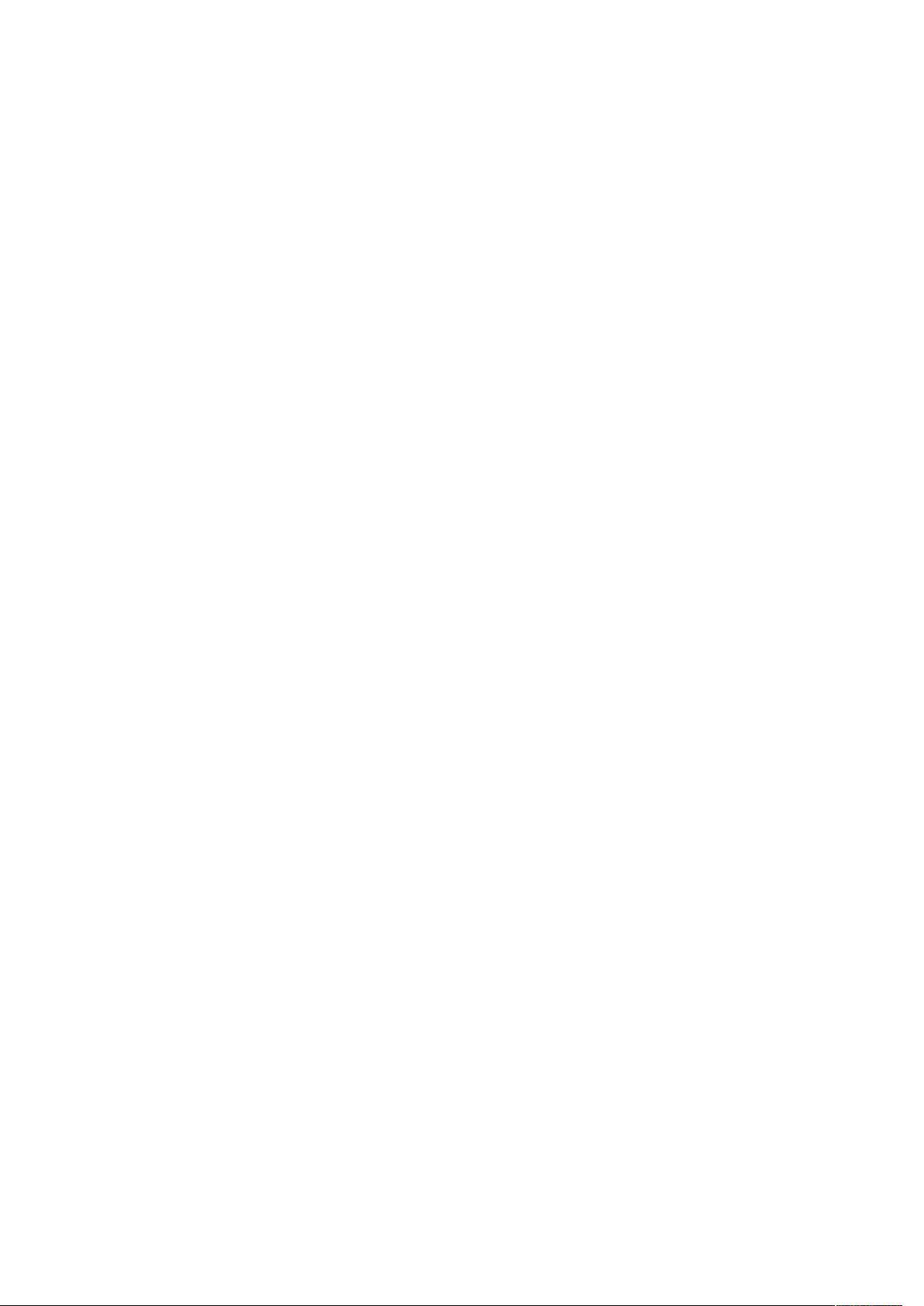思科2600基础配置:内外网接口IP设置详解
需积分: 10 83 浏览量
更新于2024-09-11
收藏 34KB DOC 举报
在本篇教程中,我们将学习如何对思科2600路由器进行基础配置。思科2600是一款经典的路由器,常用于企业网络环境中提供数据转发和网络管理功能。本文将重点讲解如何设置两个接口(f0/0 和 f0/1)以实现内部局域网(LAN)和外部互联网的连接。
首先,你需要确认f0/0和f0/1接口的用途。通常,外网接口通常会分配一个公有IP地址,而内网接口则是连接到局域网的私有地址。这里假设f0/0是外网接口,将被配置为拥有IP地址172.16.0.24/24,而f0/1作为内网接口,被配置为192.168.0.1/24。
配置步骤如下:
1. **登录路由器**:
使用console连接至路由器并输入密码进入特权模式。输入命令`Router>`后,输入密码(由于是文本环境,这里省略实际输入),然后按回车键,进入特权配置模式(Router#)。
2. **配置接口**:
- 使用`Router(config)#interface f0/0`命令进入f0/0接口。
- 使用`Router(config-if)#no shut`关闭接口的物理连接,允许数据传输。
- 设置IP地址:`Router(config-if)#ip address 172.16.0.24 255.255.255.0`。
- 退出当前接口配置:`Router(config-if)#exit`。
3. **配置另一个接口**:
- 进入f0/1接口:`Router(config)#interface f0/1`。
- 同样关闭物理连接:`Router(config-if)#no shut`。
- 设置内网接口IP地址:`Router(config-if)#ip address 192.168.0.1 255.255.255.0`。
- 退出f0/1接口:`Router(config-if)#exit`。
4. **保存配置**:
为了保存配置,回到全局配置模式:`Router(config)#exit`,接着输入`Router#copy running-config startup-config`来保存当前配置到启动配置。
5. **验证配置**:
最后,通过执行`Router#show run`命令查看当前的配置状态,确保所有的IP地址和其他配置项已经正确保存。
6. **安全设置**:
文档还提到了`enablepassword`和`ipinspectaudit-trail`等设置,这些是关于路由器的密码保护和审计追踪功能,它们有助于提高网络安全性。
这个简单的配置过程为思科2600路由器设置了基本的网络接口,确保了内外网之间的通信。对于更复杂的网络环境,可能还需要配置其他高级功能,如访问控制列表、动态路由协议等。如果你正在初次接触路由器配置,这是一个很好的起点。
点击了解资源详情
点击了解资源详情
点击了解资源详情
2011-05-24 上传
2018-08-08 上传
2009-03-04 上传
old73
- 粉丝: 18
- 资源: 2
最新资源
- Angular程序高效加载与展示海量Excel数据技巧
- Argos客户端开发流程及Vue配置指南
- 基于源码的PHP Webshell审查工具介绍
- Mina任务部署Rpush教程与实践指南
- 密歇根大学主题新标签页壁纸与多功能扩展
- Golang编程入门:基础代码学习教程
- Aplysia吸引子分析MATLAB代码套件解读
- 程序性竞争问题解决实践指南
- lyra: Rust语言实现的特征提取POC功能
- Chrome扩展:NBA全明星新标签壁纸
- 探索通用Lisp用户空间文件系统clufs_0.7
- dheap: Haxe实现的高效D-ary堆算法
- 利用BladeRF实现简易VNA频率响应分析工具
- 深度解析Amazon SQS在C#中的应用实践
- 正义联盟计划管理系统:udemy-heroes-demo-09
- JavaScript语法jsonpointer替代实现介绍